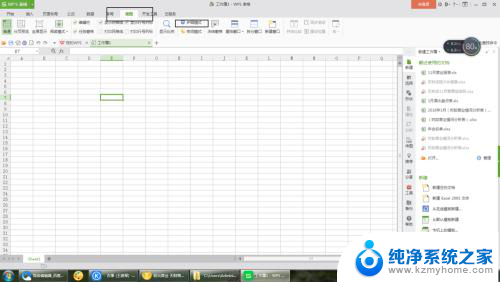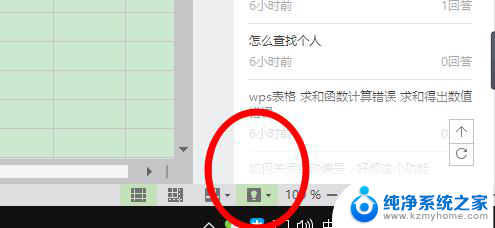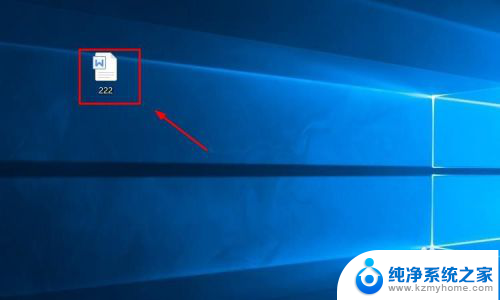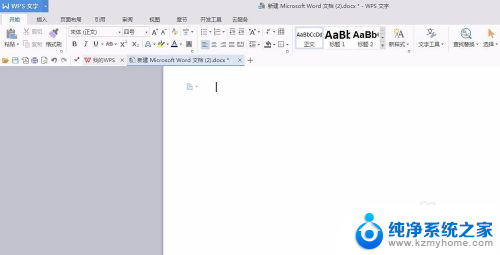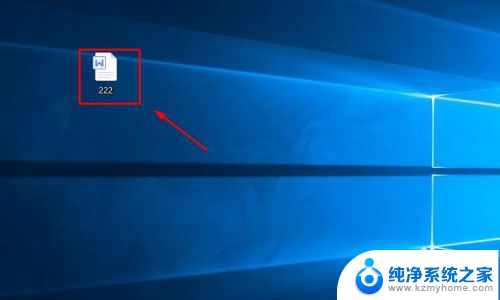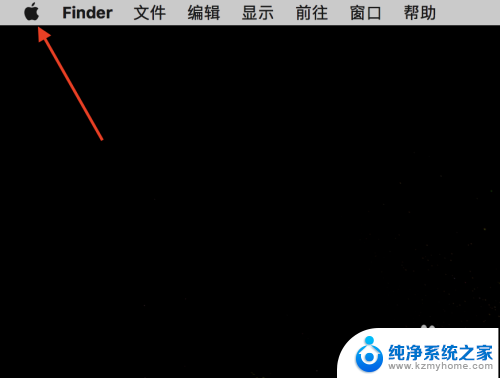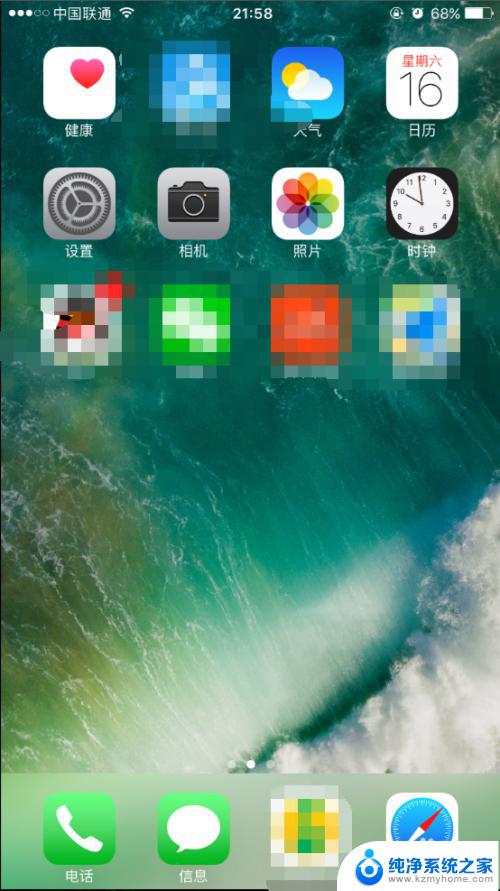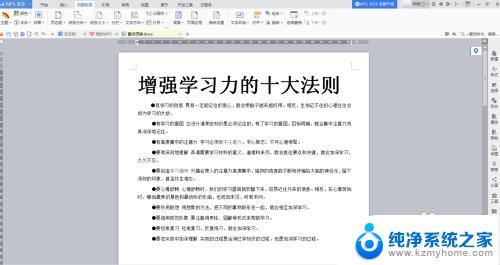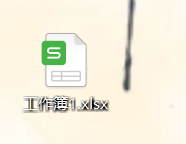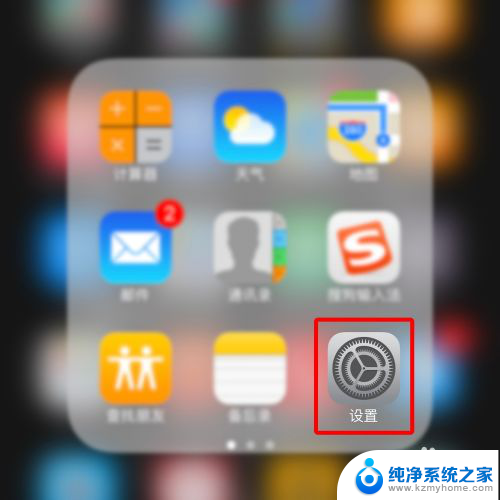word取消护眼模式 护眼模式取消教程
更新时间:2024-01-29 17:46:15作者:yang
随着现代科技的发展,人们对电子产品的依赖度越来越高,长时间使用电子设备对我们的眼睛健康产生了一定的影响。为了减少眼睛疲劳和视力损害,各种护眼模式应运而生。有时候我们可能需要取消护眼模式,以便更好地享受设备的功能。在本文中我们将介绍如何取消护眼模式,并为大家提供一些实用的教程和技巧。无论您是为了工作还是娱乐,都可以根据自己的需要进行调整,让眼睛得到更好的保护和舒适的体验。
具体步骤:
1.打开颜色面板
打开word文档,点击“设计”-“页面颜色”-“其它颜色”。
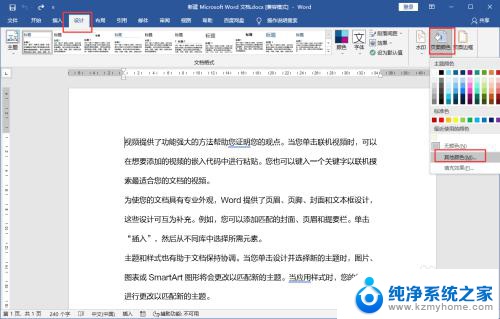
2.把页面底色设置为杏黄色
打开颜色面板,点击“自定义”选项卡。在十六进制输入“#FAF9DE ”,点击红色输入框,更新RGB颜色,点击“确定”。
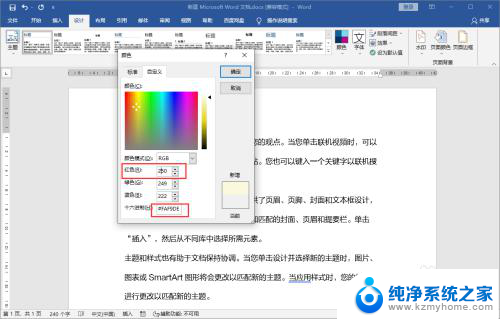
3.护眼模式
页面底色就被设置为“杏黄色”,这样就会进入到护眼模式。
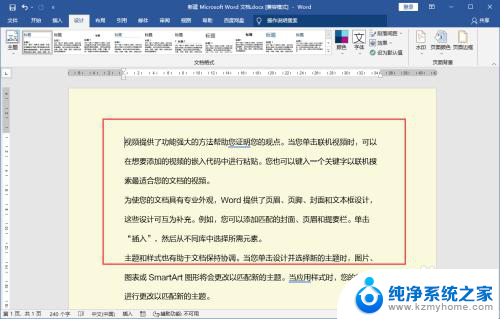
4.退出护眼模式
点击“设计”-“页面颜色”-“无颜色”这样页面底色就被取消了,这样就可以退出护眼模式。

以上是取消Word护眼模式的全部内容,如果有任何疑问,请参考小编的步骤进行操作,并希望对大家有所帮助。